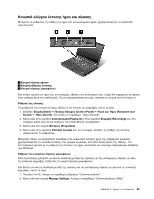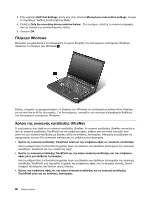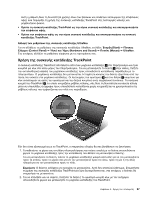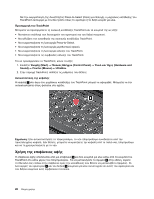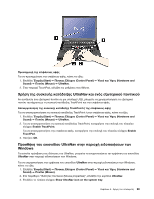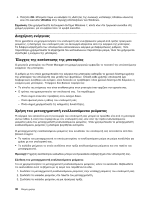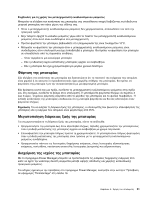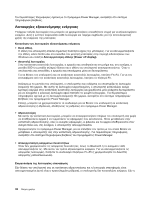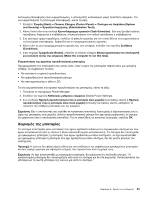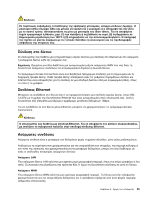Lenovo ThinkPad T430 (Greek) User Guide - Page 48
Διαχείριση ενέργειας
 |
View all Lenovo ThinkPad T430 manuals
Add to My Manuals
Save this manual to your list of manuals |
Page 48 highlights
4 OK UltraNav UltraNav Windows. Windows 7 Power Manager Li-ion 1 2 3 30
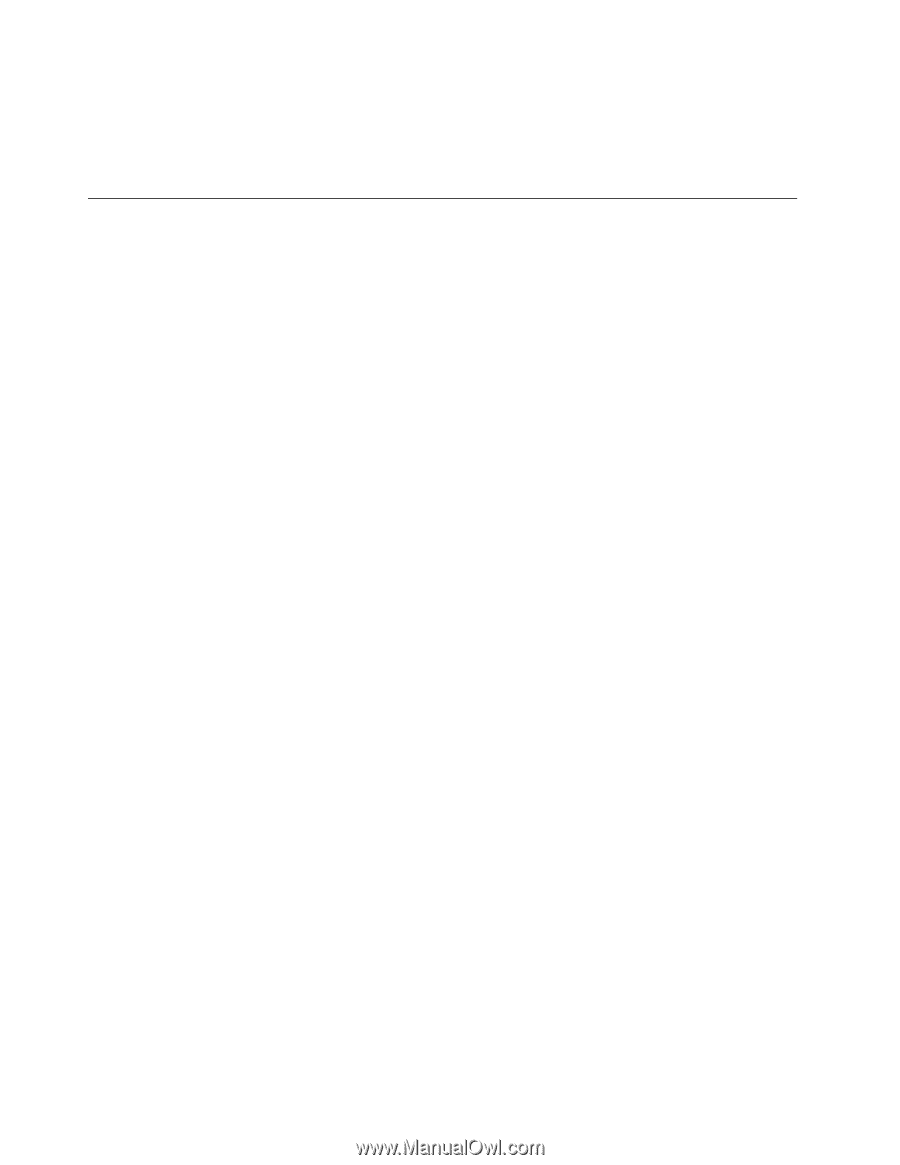
4. Πατήστε
OK
. Μπορείτε τώρα να αλλάξετε τις ιδιότητες της συσκευής κατάδειξης UltraNav κάνοντας
κλικ στο εικονίδιο
UltraNav
στην περιοχή ειδοποιήσεων των Windows.
Σημείωση:
Εάν χρησιμοποιείτε λειτουργικό σύστημα Windows 7, κάντε κλικ στο τριγωνικό εικονίδιο στη
γραμμή εργασιών, για να εμφανιστούν τα κρυφά εικονίδια.
Διαχείριση ενέργειας
Όταν χρειάζεται να χρησιμοποιήσετε τον υπολογιστή σας ενώ βρίσκεστε μακριά από πρίζες ηλεκτρικού
ρεύματος, η διατήρηση του υπολογιστή σας σε λειτουργία εξαρτάται από την ενέργεια της μπαταρίας.
Τα διάφορα εξαρτήματα των υπολογιστών καταναλώνουν ενέργεια με διαφορετικούς ρυθμούς. Όσο
περισσότερο χρησιμοποιείτε τα εξαρτήματα που καταναλώνουν περισσότερο ρεύμα, τόσο πιο γρήγορα θα
εξαντληθεί η ενέργεια της μπαταρίας.
Έλεγχος της κατάστασης της μπαταρίας
Ο μετρητής μπαταρίας του Power Manager στη γραμμή εργασιών εμφανίζει το ποσοστό της υπολειπόμενης
ενέργειας της μπαταρίας.
Ο ρυθμός με τον οποίο χρησιμοποιείτε την ενέργεια της μπαταρίας καθορίζει το χρονικό διάστημα χρήσης
της μπαταρίας του υπολογιστή σας μεταξύ των φορτίσεων. Επειδή κάθε χρήστης υπολογιστή έχει
διαφορετικές συνήθειες και ανάγκες, είναι δύσκολο να προβλέψετε πόσο χρονικό διάστημα θα διαρκέσει η
ενέργεια μιας μπαταρίας. Υπάρχουν δύο βασικοί παράγοντες:
•
Το σύνολο της ενέργειας που είναι αποθηκευμένη στην μπαταρία όταν αρχίζετε την εργασία σας.
•
Ο τρόπος που χρησιμοποιείτε τον υπολογιστή σας. Για παράδειγμα:
–
Πόσο συχνά αποκτάτε πρόσβαση στον σκληρό δίσκο.
–
Πόσο φωτεινή είναι η οθόνη του υπολογιστή σας.
–
Πόσο συχνά χρησιμοποιείτε τις ασύρματες δυνατότητες.
Χρήση του μετασχηματιστή εναλλασσόμενου ρεύματος
Η ενέργεια που απαιτείται για τη λειτουργία του υπολογιστή σας μπορεί να προέλθει είτε από τη μπαταρία
ιόντων λιθίου (Li-ion) που παρέχεται με τον υπολογιστή σας, είτε από την πρίζα εναλλασσόμενου
ρεύματος μέσω του μετασχηματιστή εναλλασσόμενου ρεύματος. Όταν χρησιμοποιείτε το μετασχηματιστή
εναλλασσόμενου ρεύματος η μπαταρία φορτίζεται αυτόματα.
Ο μετασχηματιστής εναλλασσόμενου ρεύματος που συνοδεύει τον υπολογιστή σας αποτελείται από δύο
βασικά στοιχεία:
•
Το πακέτο του μετασχηματιστή το οποίο μετατρέπει το εναλλασσόμενο ρεύμα σε ρεύμα κατάλληλο για
χρήση με τον υπολογιστή σας.
•
Το καλώδιο ρεύματος το οποίο συνδέεται στην πρίζα εναλλασσόμενου ρεύματος και στο πακέτο του
μετασχηματιστή.
Προσοχή:
Η χρήση ακατάλληλου καλωδίου μπορεί να προκαλέσει σοβαρή ζημιά στον υπολογιστή σας.
Σύνδεση του μετασχηματιστή εναλλασσόμενου ρεύματος
Για να χρησιμοποιήσετε το μετασχηματιστή εναλλασσόμενου ρεύματος, κάντε τα ακόλουθα. Βεβαιωθείτε
ότι ακολουθείτε αυτά τα βήματα με τη σειρά που παραθέτονται εδώ.
1. Συνδέστε το μετασχηματιστή εναλλασσόμενου ρεύματος στην υποδοχή ρεύματος του υπολογιστή σας.
2. Συνδέστε το καλώδιο ρεύματος στο πακέτο του μετασχηματιστή.
3. Συνδέστε το καλώδιο ρεύματος σε μια ηλεκτρική πρίζα.
30
Οδηγός χρήσης